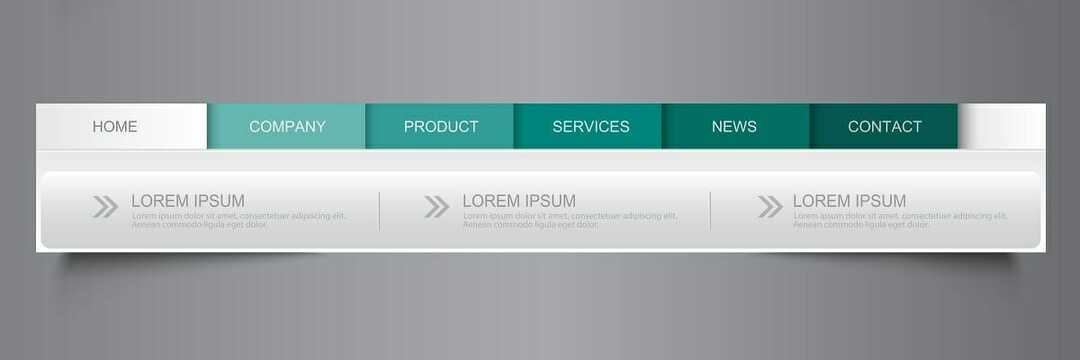- Ako Firefox koristi previše memorije, možda će ga začepiti proširenja ili nepotrebne postavke.
- Još jedan razlog za Firefox koji troši previše memorije nametljiv je sadržaj ili određene skripte.
- Dakle, da biste smanjili upotrebu Firefox RAM-a, morat ćete provjeriti i podesiti nekoliko postavki preglednika.
- Na kraju, ako sve ovo ne riješi problem Problem s visokom upotrebom memorije u Firefoxu, isprobajte lakši preglednik.
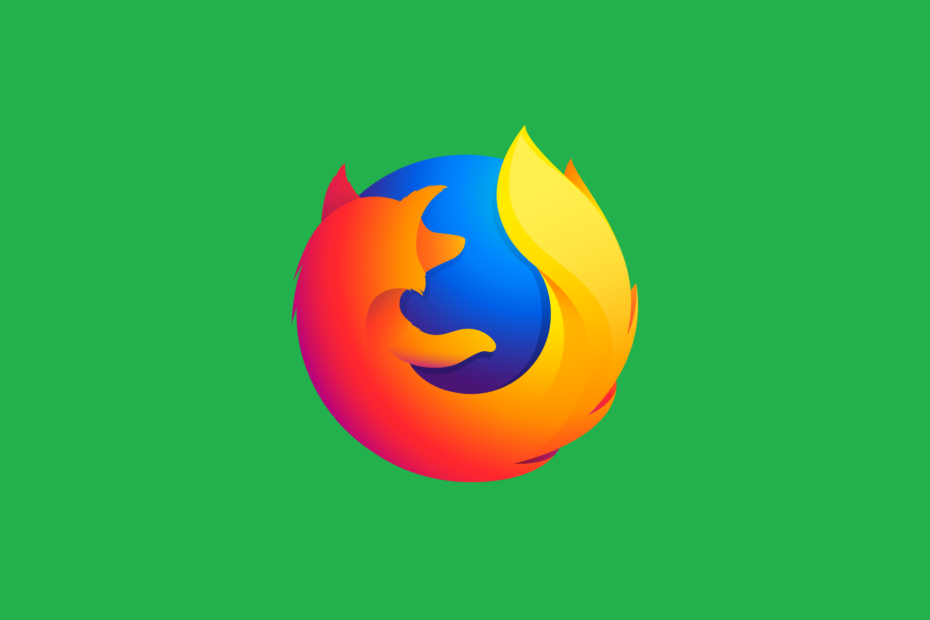
Zaslužili ste bolji preglednik! 350 milijuna ljudi svakodnevno koristi Opera, potpuno razvijeno navigacijsko iskustvo koje dolazi s raznim ugrađenim paketima, povećanom potrošnjom resursa i izvrsnim dizajnom.Evo što Opera može učiniti:
- Jednostavna migracija: koristite Opera asistenta za prijenos izlaznih podataka Firefoxa, u samo nekoliko koraka
- Optimizirajte upotrebu resursa: vaša RAM memorija koristi se učinkovitije od Firefoxa
- Poboljšana privatnost: integriran besplatni i neograničeni VPN
- Bez oglasa: ugrađeni alat za blokiranje oglasa ubrzava učitavanje stranica i štiti od pretraživanja podataka
- Preuzmite Opera
Firefox jedan je od najpopularnijih web preglednika na tržištu. Međutim, Firefox ima problema i mnogi korisnici izvještavaju da koristi previše memorije na njihovom računalu sa sustavom Windows 10.
To može biti glavni problem, pa ćemo vam danas pokazati kako to riješiti.
Zašto Firefox koristi toliko memorije? Ponekad je riječ o zastarjelom pregledniku. Također, problem obično pokreću oštećeni podaci ili previše predmemorije.
Proširenja i određene vrijednosti preglednika također utječu na to kako se Firefox ponaša u vašem sustavu, pa ćemo i njih istražiti.
Kako mogu kontrolirati Firefox koristeći previše RAM-a?
- Prebacite se na drugi preglednik ili nadogradite RAM
- Ažurirajte Firefox na najnoviju verziju
- Pokrenite Firefox u sigurnom načinu
- Prebacite se na zadanu temu
- Onemogući sva proširenja
- Onemogućite određene dodatke
- Sakrij nametljivi sadržaj
- Ponovo pokrenite Firefox
- Zatvorite nepotrebne kartice
- Zatvorite druge programe
- Koristite značajku about: memory
- Promijenite postavke Firefoxa
- Smanjite upotrebu memorije kada je Firefox minimaliziran
- Promijenite browser.sessionhistory.max_entriesvalue
- Promijenite vrijednost browser.cache.disk.capacity
- Koristite Firemin
1. Prebacite se na drugi preglednik ili nadogradite RAM
Ako niti jedno od prethodnih rješenja ne uspije, pokušajte koristiti drugi preglednik. Neka se računala ne mogu nositi s Firefoxom, pa svakako isprobajte alternativni preglednik.
Zato vam preporučujemo da odaberete laganu alternativu tzv Opera. Ovaj web preglednik koristi Chromium engine i sadrži jedan od najnižih zahtjeva memorije od svih web preglednika.
Ima izuzetno moderno korisničko sučelje koje možete dodatno nadograditi pomoću ugrađenih postavki, pa čak i više od toga zahvaljujući opsežnoj dodatnoj podršci koja omogućuje specijaliziranje preglednika u bilo kojem smjeru koji vas zanima najviše.

Opera
Web preglednik koji ima nevjerojatno niske zahtjeve za resursima, čak i kad se simultano otvori više kartica.
Posjetite web stranicu
2. Ažurirajte Firefox na najnoviju verziju
- Pritisnite izbornik u gornjem desnom kutu i kliknite ikonu upitnika u dnu.
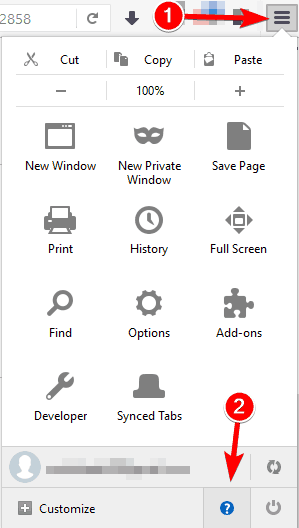
- Klik O Firefoxu s jelovnika.
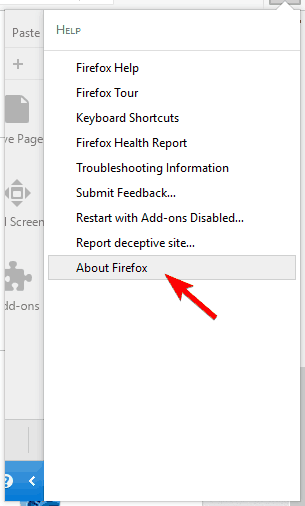
- Sada će se pojaviti novi prozor. Provjerite je li Firefox ažuriran.
- Ako je vaša verzija zastarjela, Firefox će automatski preuzeti najnoviju verziju.
Nakon ažuriranja Firefoxa na najnoviju verziju, provjerite jesu li problemi s memorijom i dalje prisutni.
3. Pokrenite Firefox u sigurnom načinu
- Pritisnite izbornik u gornjem desnom kutu.
- Sada kliknite ikonu upitnika i odaberite Ponovo pokrenite s onemogućenim dodacima.
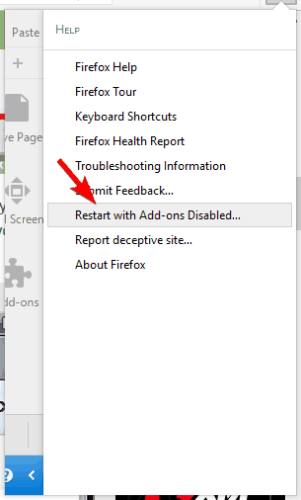
- Kada se pojavi poruka potvrde, kliknite na Pokrenite u sigurnom načinu.
Firefox možete pokrenuti i u sigurnom načinu pomoću a korisna tipkovna prečica. Da biste to učinili, svakako prvo potpuno zatvorite Firefox.
Nakon toga možete pokrenuti Firefox čineći sljedeće:
- Pronađite prečac za Firefox na radnoj površini.
- Pritisnite i držite Shift tipku na tipkovnici i dvaput pritisnite prečac Firefox.
- Ako se pojavi poruka potvrde, odaberite opciju za pokretanje Firefoxa u sigurnom načinu.
Nakon pokretanja Firefoxa u sigurnom načinu rada, provjerite ostaje li problem i dalje. Ako problemi s memorijom nestanu, to znači da je vaša konfiguracija ili a produženje treće strane uzrokuje probleme s Firefoxom.
Onemogućite proširenja jedno po jedno i pogledajte kako se ponaša preglednik. Nadamo se da ćete začas pronaći problematični dodatak.
4. Prebacite se na zadanu temu
- Pritisnite izbornik gumb u gornjem desnom kutu. Odaberite Dodaci s jelovnika.

- Idite na Izgled karticu i provjerite je li odabrana zadana tema.

Nakon odabira zadane teme, ponovo pokrenite Firefox i provjerite radi li sve ispravno.
Mnogi korisnici vole prilagoditi Firefox novim temama. Iako neke teme izgledaju vizualno impresivno, mogu vam koristiti previše memorije.
Da biste riješili ovaj problem, savjetuje se da se vratite na zadanu temu i provjerite mijenja li se korištenje memorije.
5. Onemogući sva proširenja
- Pritisnite izbornik gumb u gornjem desnom kutu i odaberite Dodaci s jelovnika.
- Idite na Proširenja tab. Pojavit će se popis svih instaliranih proširenja.
- Pritisnite Onemogući gumb pored proširenja da biste ga onemogućili.
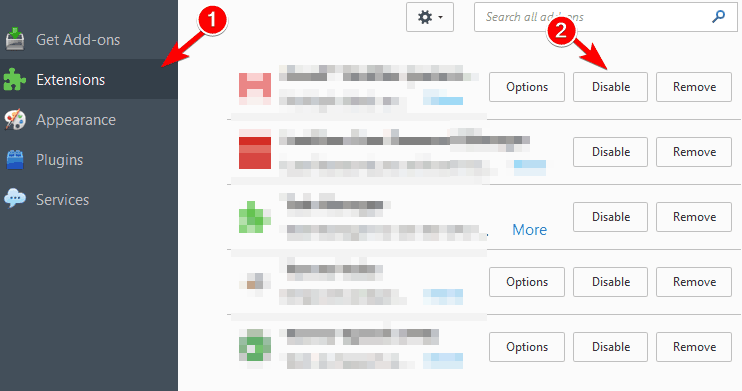
- Nakon toga ponovno pokrenite Firefox.
- Nakon što se Firefox ponovno pokrene, provjerite ostaje li problem i dalje.
- Ako je problem riješen, morate se vratiti na Proširenja karticu i omogućite proširenja jedno po jedno.
- Obavezno ponovo pokrenite Firefox nakon omogućavanja svakog proširenja.
- Nakon pronalaska problematičnog proširenja, onemogućite ga ili uklonite ili preuzmite najnoviju verziju.
Korisnici su imali problema s Ghostery, Skype klikni za poziv, Greasemonkey, i rječnik proširenja. Ako upotrebljavate ta proširenja, savjetujemo vam da ih onemogućite i provjerite rješava li to problem.
Ako ne upotrebljavate prilagođene Firefoxove teme, možda biste trebali onemogućiti proširenja trećih strana. Proširenja često mogu uzrokovati povećana upotreba memorije i kako biste je popravili, savjetujemo vam da onemogućite sva proširenja.
6. Onemogućite određene dodatke
- Pritisnite izbornik gumb i odaberite Dodaci.
- Idite na Dodaci karticu i odaberite Nikad ne aktiviraj za određeni dodatak. Ponovo pokrenite Firefox.
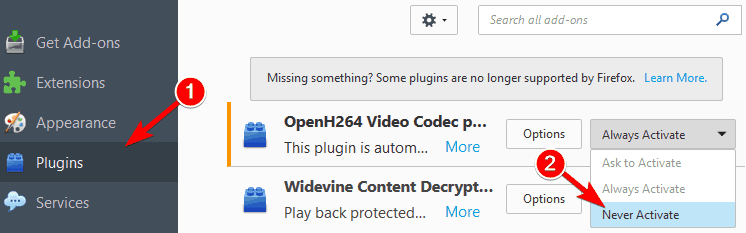
- Nakon ponovnog pokretanja Firefoxa provjerite nastavlja li problem i dalje. Ako problem nije riješen, pokušajte onemogućiti drugi dodatak. (Nakon pronalaska dodatka koji uzrokuje probleme s memorijom, svakako omogućite sve ostale dodatke, osim tog.)
Osim proširenja, određeni dodaci mogu uzrokovati probleme s memorijom u Firefoxu. Da biste riješili problem, pokušajte onemogućiti određene dodatke.
Ako trebate koristiti taj određeni dodatak, svakako ga ažurirajte na najnoviju verziju i provjerite rješava li to problem.
7. Sakrij nametljivi sadržaj
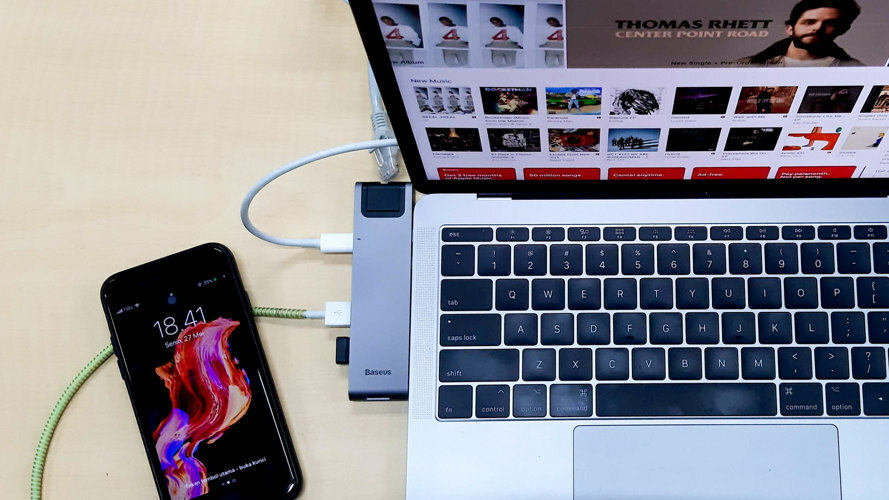
Određeni web sadržaj može biti prilično zahtjevan za vaše resurse, a da biste spriječili veliku upotrebu memorije, možda ćete ga morati sakriti.
Pokrenite skeniranje sustava kako biste otkrili potencijalne pogreške

Preuzmite Restoro
Alat za popravak računala

Klik Započni skeniranje pronaći probleme sa sustavom Windows.

Klik Popravi sve za rješavanje problema s patentiranim tehnologijama.
Pokrenite skeniranje računala pomoću alata za popravak za obnavljanje kako biste pronašli pogreške koje uzrokuju sigurnosne probleme i usporavanja. Nakon završetka skeniranja, postupak popravka zamijenit će oštećene datoteke svježim Windows datotekama i komponentama.
Prema korisnicima, određene skripte mogu biti prilično gladne u smislu resursa pa ćete ih morati onemogućiti. Da biste to učinili, morat ćete upotrijebiti proširenja treće strane.
The NoScript Proširenje će vam omogućiti da odaberete skripte za onemogućavanje na određenim web mjestima.
Imajte na umu da onemogućavanje određenih skripti može utjecati na rad nekih web stranica, zato pažljivo odaberite koje skripte onemogućite.
8. Ponovo pokrenite Firefox
Ovaj problem možete privremeno riješiti ponovnim pokretanjem Firefoxa. Neki su korisnici izvijestili da se upotreba memorije Firefox može povećati ako se aplikacija izvodi dulje vrijeme, pa svakako isprobajte ovo rješenje.
Iako je ovo privremeno rješenje, trebalo bi raditi za većinu korisnika.
9. Zatvorite nepotrebne kartice
Svaka otvorena kartica povećava količinu memorije koju Firefox koristi. Ako vam je stalno otvoreno više od deset kartica, mogli biste naići na određene probleme s memorijom.
U cilju poboljšanja izvođenje i riješite ovaj problem, toplo vam preporučujemo da zatvorite nepotrebne kartice i držite otvorenima samo one koje su vam potrebne.
10. Zatvorite druge programe
Otvorene kartice u Firefoxu povećat će vam upotrebu memorije, ali i drugi programi također mogu pridonijeti ovom problemu.
Neke aplikacije mogu biti prilično zahtjevne za vaše resurse, a Firefoxu može ostaviti manje memorije na raspolaganju.
Ako imate bilo kakvih problema s memorijom s Firefoxom, preporučujemo vam da zatvorite sve zahtjevne programe koji rade u pozadini. Na taj ćete način osloboditi memoriju i poboljšati izvedbu Firefoxa.
11. Koristite značajku about: memory
- U adresnu traku Firefoxa unesite o: sjećanju i idite na tu stranicu.
- Na ovoj stranici možete pregledati detaljna izvješća o korištenju memorije.
- Također možete s lakoćom osloboditi svoju memoriju.
- Da biste to učinili, kliknite Minimizirajte upotrebu memorije gumb u Slobodna memorija odjeljak.
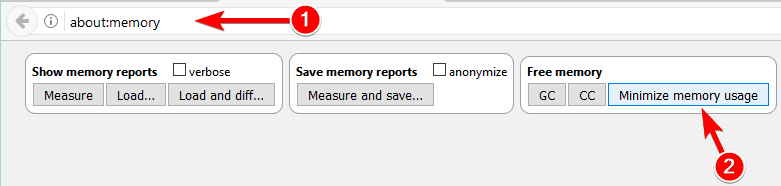
12. Promijenite postavke Firefoxa
- U adresnu traku Firefoxa unesite o: config.
- Ako dobijete poruku upozorenja, odaberite opciju nastavi.
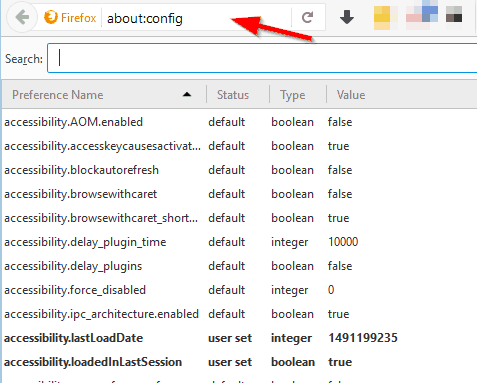
- Ako dobijete poruku upozorenja, odaberite opciju nastavi.
- Pojavit će se popis mogućnosti. Pronađite ove određene opcije i promijenite njihove vrijednosti na sljedeći način:
- browser.cache.memory.capacity do 0
- browser.cache.memory.enable do lažno
- browser.sessionhistory.max_total_viewers do 0
- browser.tabs.animate do onemogućiti
- browser.sessionstore.max_concurrent_tabs do 0
- Nakon uvođenja promjena, ponovno pokrenite Firefox i provjerite je li problem riješen.
Osim toga, također možete pokušati promijeniti ove opcije:
- javascript.options.jit.chrome do pravi
- javascript.options.jit.content do pravi
- content.notify.backoffcount do 5
- network.dns.disableIPv6 do pravi
- mreža.http.pipelining do pravi
- network.http.proxy.pipelining do pravi
- network.http.pipelining.maxrequests do 8
- dodatak.expose_full_path do pravi
- ui.submenuDelay do 0
- network.http.proxy cjevovod do pravi
- sigurnost.dialog_enable_delay do 0
- browser.download.manager.scanWhenDone do lažno
13. Smanjite upotrebu memorije kada je Firefox minimaliziran
- U adresnu traku Firefoxa unesite o: config.
- Sada će se pojaviti popis opcija.
- Sada morate stvoriti novu opciju.
- Da biste to učinili, desnom tipkom miša kliknite donji popis i odaberite Novo> Boolean.

- Da biste to učinili, desnom tipkom miša kliknite donji popis i odaberite Novo> Boolean.
- Unesi config.trim_on_minimize kao ime i kliknite u redu.

- Postavite njegovu vrijednost na Pravi i kliknite u redu za spremanje promjena.

- Ponovo pokrenite Firefox i provjerite je li problem riješen.
Ako ovo rješenje ne riješi problem, možete ukloniti novostvorenu opciju ili je jednostavno onemogućiti.
14. Promijenite vrijednost browser.sessionhistory.max_entries
- U adresnu traku Firefoxa unesite o: config.
- Kada se stranica otvori, unesite browser.sessionhistory.max_entries u traci za pretraživanje na vrhu.
- Dvostruki klik browser.sessionhistory.max_entries na popisu rezultata i promijenite njegovu vrijednost u 5.
- Klik u redu za spremanje promjena.
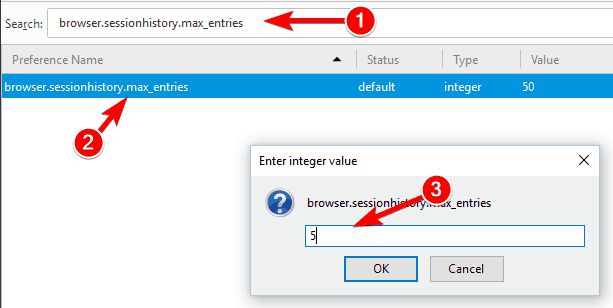
- Ponovo pokrenite Firefox i provjerite je li problem riješen.
15. Promijenite vrijednost browser.cache.disk.capacity
- Izradite novu karticu i unesite o: config u adresnoj traci.
- Unesi browser.cache.disk.capacity u traci za pretraživanje na vrhu. Pronaćibrowser.cache.disk.capacity na popisu rezultata i dvaput ga kliknite.
- Promijenite vrijednost u 50000 ili bilo koja druga vrijednost.
- Obavezno upotrijebite vrijednost koja je niža od zadane vrijednosti.
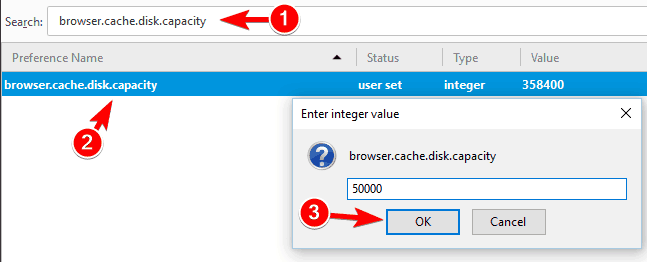
Nakon uvođenja promjena ponovo pokrenite Firefox i provjerite je li problem riješen. Imajte na umu da promjena ove vrijednosti može smanjiti vašu izvedbu i usporiti Firefox.
Ako Firefox postane prespor, upotrijebite veću vrijednost ili ga vratite na zadane vrijednosti.
Prema mišljenju korisnika, ovaj problem možete riješiti promjenom datoteke browser.cache.disk.capacity opcija. Promjenom ove opcije možete ograničiti količinu memorije koju Firefox koristi.
Na taj ćete način smanjiti performanse, ali ograničit ćete i količinu memorije koju Firefox koristi.
16. Koristite Firemin
Ako imate problema s korištenjem memorije u Firefoxu, taj ćete problem možda moći riješiti pomoću Firemina.
Ovaj alat omogućuje Firefoxu da povremeno oslobađa neiskorištenu memoriju i kao rezultat drastično smanjuje upotrebu memorije.
Alat je besplatan i jednostavan za upotrebu, a ako Firefox koristi previše memorije, svakako preuzmi Firemin. Dostupna je i prijenosna verzija pa ne morate instalirati aplikaciju da biste je pokrenuli.
Velika upotreba memorije u Firefoxu utjecat će na performanse vašeg računala, ali trebali biste to moći popraviti pomoću jednog od gore navedenih rješenja.
Ako je bilo koji od njih radio za vas, svakako nam recite u odjeljku za komentare u nastavku. Također, ako imate još pitanja, ne ustručavajte se i njih tamo ostaviti.
 I dalje imate problema?Popravite ih pomoću ovog alata:
I dalje imate problema?Popravite ih pomoću ovog alata:
- Preuzmite ovaj alat za popravak računala ocijenjeno odličnim na TrustPilot.com (preuzimanje započinje na ovoj stranici).
- Klik Započni skeniranje kako biste pronašli probleme sa sustavom Windows koji mogu uzrokovati probleme s računalom.
- Klik Popravi sve za rješavanje problema s patentiranim tehnologijama (Ekskluzivni popust za naše čitatelje).
Restoro je preuzeo 0 čitatelji ovog mjeseca.